Programm arvutite sünkroonimiseks. Android-sünkroonimisprogrammid personaalarvutiga
Sünkroniseerimiseks kasutatakse tavaliselt vastavat kasulikkust, mida tootja tarnitakse mobiiltelefoni komplektis, kaasasoleva jaotus tarkvara. See hõlmab ka draivereid seadmete vahelise suhtlemise andmiseks. Tavaliselt võimaldab need kommunaalteenused luua arvutiga ja arvutisse installitud sünkroniseeritud seose. mobiiltelefon USB-kaabli, Bluetoothi \u200b\u200bvõi infrapuna moodulite kaudu. Need võimaldavad teil edastada kontakte, kalendrite andmeid, audio- ja videofaile, muid andmeid telefonist arvutisse ja tagasi. Arvutisse edastatud andmeid saab muuta mugavamaks vahendiks. Lisaks arvuti kaudu on see tavaliselt palju kiirem, et uuendada andmeid ja telefoni tarkvara, kirjutades ja saata SMS-sõnumeid.
Veel - sünkroniseerimisprogrammide kaudu on võimalik telefoni kasutada internetiühenduse modemina, et teada saada seadme mälu staatuse, signaali vastuvõtuse taseme, aku laetuse. Lae alla telefoni sünkroonimisprogrammid arvutigasaad saidi tootjad ja tarkvara neile.
Nokia seadmed Sünkroniseeritud ühendus arvutiga on seatud rakenduste kaudu Nokia PC Suite (enamikul juhtudel - telefonid) ja Ovi Suite (nutitelefonid).
Igal juhul, kui teil on vaja kasutada sünkroniseerimisprogrammi kõigepealt veenduge oma ühilduvuse oma mobiilseadme ja arvuti versioon. Kui ühilduvuse tingimus on ette nähtud, siis töötage koos telefoni ja arvuti sünkroonimisprogrammsee ei ole palju tööjõudu, kuna peaaegu kõigil sellistel rakendustel on intuitiivne liides ja lihtne hallata.
Tervitused teile, kallis lugeja. Tänase artiklis räägime sellisega, kahtlemata kasulikuks, teema on sarnane - sünkroniseerimine. Sünkroonimine võimaldab ühel päeval mitte kaotada kõik andmed oma nutitelefoni põhjal tegutsevate android-süsteemid. Sünkroniseerimine android-kontaktid See on kasulik ka selleks, et mitte kaotada oma sülearvutist telefoninumbreid.
Allpool saate tutvuda sünkroonimise programmidega. Üritasin sünkroniseerimisprogrammide valiku lisada kõige kõrgema kvaliteediga ja intuitiivsetele tööriistadele.
MyPhoneExplorer.
Päris kvaliteetne sünkroniseerimisprogramm. Vaimuvine eelis on asjaolu, et programm on täiesti tasuta. Niisiis, kuidas seda tööriista kasutada:
- Laadige alla ja installige see tarkvara tööriist. Link programmi - http://www.fjsoft.at/en/downloads.php. Kirjeldage üksikasjalikult allalaadimisprotsessi ja programmi paigaldamist Ma ei, sest Kõik on siin väga lihtne;
- Android-seadmele lülitage "USB-debug-režiim" sisse. Me sisestame menüüsse vidina, seejärel "Seaded" kirje, seejärel "Arendaja parameetrid" -\u003e Tick "USB silumine" ees. Kui "Arendaja parameetrid ei ole nähtavad, siis tehke järgmist: Sisestage seadme kohta teave, klõpsake käsku Kümme korda montaaži number, pärast seda nõutavat elementi kuvatakse seaded;
- Järgmisena peate ühendama oma Android-seade arvutiga, seda tehakse USB-kaabli abil (enamikul juhtudel);
- Programmi käivitamine pärast käivitamist vajutage arvuti klaviatuuril F1 klahvi;
- Avaneb aknas, valige "USB-kaabel".
Pärast kirjeldatud hävitamist, operatsioone programm käivitub seadme sünkroonimine arvutiga, see võib võtta aega.. Kasutades ka seda sünkroniseerimisprogrammi saate hallata oma Android-seadme andmeid otse teie arvutist.
Moroorobo.
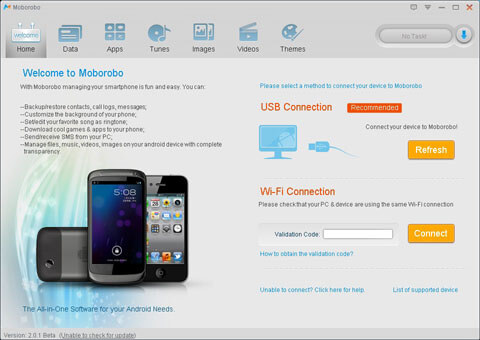
Teine hea programm Android-vidina haldamiseks ja sünkroonimiseks personaalarvutiga (PC). See tarkvara tööriist, nagu eelmine, on täiesti tasuta. Niisiis, väike juhend - kuidas seda programmi kasutada.
- Mine Moboorobo programmi ametlikul veebisaidil, link ressursile - http://www.moboroborobo.com/. Järgmisena peate selle tööriista arvutisse alla laadima ja installima, ma ei kirjelda seda lihtsat operatsiooni üksikasjalikult, sest Kõik on nii lihtne, et isegi laps saab toime tulla;
- Tee silumine oma Android-seadmed USB-ga, kuidas seda teha, kirjeldatakse eelmise programmi kirjelduses. Seal ei ole ka keerulist;
- Ühendage seade USB-kaabli abil arvutiga. Järgmisena käivitage allalaaditud ja eelnevalt installitud Moboorobo programm;
- Programmis leiame ja klõpsake nupul "Värskendav" (mis asub programmi paremal küljel).
Kõik, nüüd saate hallata oma vidinat ja sünkroniseerida seda otse oma arvutist. Programmiga ei ole raske mõista, ei ole liides keeruline ja intuitiivselt mõistetav.
Airrash
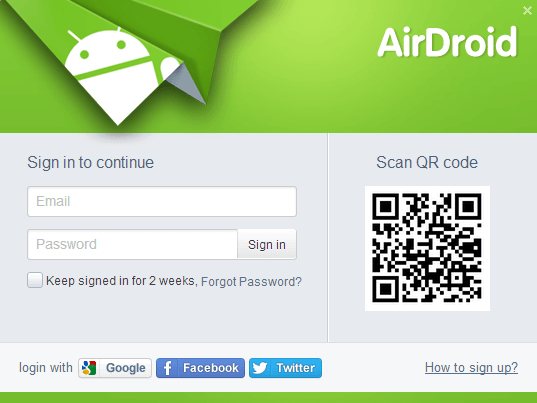
Väga võimas ja kaasaegne tarkvarapakett oma juhtimiseks Android nutitelefon arvutiga ja sünkroonige sellega. Sellel tarkvaraproduktil on nii tasuta versioon kui ka makstud. Kui soovite oma vidina täielikult kontrollida, saate kulutada raha programmi ostule. Kui ei, siis peaksite olema tasuta versioon. Allpool leiate väikese juhiste selle tarkvaraga töötamiseks.:
- Kõigepealt peate installima AirDroid-rakenduse Android Gadgetis. Link rakendusele - //play.google.com/store/apps/details?id\u003dcom.sand.airroid;
- Mine selle lingi programmi veebiliidese juurde - http://web.airdroid.com/;
- Järgmisena peate avama oma Android-seadme eelnevalt installitud AirDroid-rakenduse;
- Kui rakendus käivitub, peate klõpsama nupul "Kopeeri QR-kood" all;
- Seejärel ilmub veebiliidese QR-kood, peate selle seadme abil skaneerima.
Nii et sul on teie arvuti programmi juurdepääs.
Täna on see kõik. Loodan, et olete sellest materjalist õppinud kasuliku tööriista enda jaoks ja vähemalt ühe programmi välja tuli välja. Mäletan uuesti - ärge unustage regulaarselt sünkroniseerimist, sest see lihtne töö võimaldab teil mitte kaotada oma Android-seadme olulisi andmeid.
Sünkroonimine nutitelefoni arvutiga oli oluline aspekt selle kasutamise alati. Muidugi saate teha juba ühendamata arvutiga. Aga kui te kardate, et lekkida võrku isikuandmete lekke, on soovitatav sünkroonida töölauaarvutit või sülearvutit selle ohutuse jaoks. Sellisel juhul te kindlasti ei kaota isikuandmeid, kui teie Android-põhine nutitelefoni kuulub või mõni muu probleem juhtub.
Varem oli võimatu ette kujutada telefoni täielikku kasutamist ilma selle regulaarse ühenduseta arvutiga. Seega laaditi ainult uued meloodiad ja pildid. Ainult USB-kaabli kaudu edastati sisseehitatud kaamera abil loodud fotod. Samuti oli püsivara värskendamiseks arvutiga ühendus arvuti ühendamine - see puudutas mitte ainult nutitelefonid, vaid ka mõningaid push-nuppvahendeid. Ja väga kasulik funktsioon oli kontaktide sünkroniseerimine - ainult arvuti abil oli võimalik telefoniraamatu üle kanda vana seadmest uuele.
Mis on nüüd muutunud? Võib-olla peaaegu kõik. Võimaldab teil arvutit unustada. Kontaktid, SMS ja paljud teised andmed salvestatakse "pilv" ja seetõttu on nende üleandmine arvutisse soovitatav ainult nendele inimestele, kes küpsetavad turvalisusest. Niikaua kui arvuti ei pea Androidile muusikat ja pilte alla laadima. Nüüd saab seda teha brauseri ja mõne kolmanda osapoole rakendustega. Ja operatsioonisüsteemi värskendus toimub õhu kaudu.
Ja veel mõnikord vajate Sünkroniseerimist Androidis. Võib-olla on vaja mõnda filmi nutitelefoni visata, mille kaal ületab 6-7 GB. Sünkroonimine võib olla vajalik ka mõnede probleemide korral. Ja kindlasti ilma selleta ei ole vaja, kui te lähete juurjuurdepääsu juurde või luua alternatiivse püsivara. Nendele inimestele on vaja rohkem regulaarset sünkroniseerimist, kes kasutavad oma arvutit failide salvestamiseks. Lühidalt öeldes võib artikkel Androidi sünkroonimine arvutiga olla teile väga kasulik.
Kuidas sünkroniseerimine on?
Kaasaegset nutitelefoni saab sünkroniseerida kolme ühise tehnoloogiaga arvutiga:
- USB-kaabel on kõige usaldusväärsem valik, ilma milleta vilkumine on mõeldamatu ja mõned muud toimingud;
- Bluetooth on hea võimalus, kuid mitte kõikidel töölauaomanikel ei ole sobiv moodul;
- Wi-Fi - Kui teie korteril on ruuter, saab sünkroniseerimist teha.
Märge: Bluetooth-kiirused ei ole kaugeltki ideaalsed seoses sellega, millega seda tehnoloogiat ei tohi kasutada filmide ja teiste raskete failide ülekandmiseks.
MyPhoneExploreri kasutamine
Vaikimisi pidama os Android ja aknad praktiliselt ei suhtle. Kui ühendate nutitelefoni arvutiga kaabli abil, kasutate ainult failisüsteemi. Enamikul juhtudel ei saa kasutaja lihtsalt aru, mida teha selle juurdepääs - tema oskusi piisavalt ainult muusika edastamiseks helide või muusika kausta. Seetõttu tuleks võtta mõne spetsialiseeritud taotluse paigaldamine. Näiteks tema kvaliteedi võib esineda MyPhoneExplorer. - Sa pead installima mitte ainult nutitelefoni, vaid ka arvuti (selle jaoks on olemas eraldi versioon). Pärast paigaldamist järgige meie juhtimist:
1. etapp. Käivitage programm arvutis.
Samm 2. Alusta rakendus MyPhoneExplorer. Nutitelefonis.
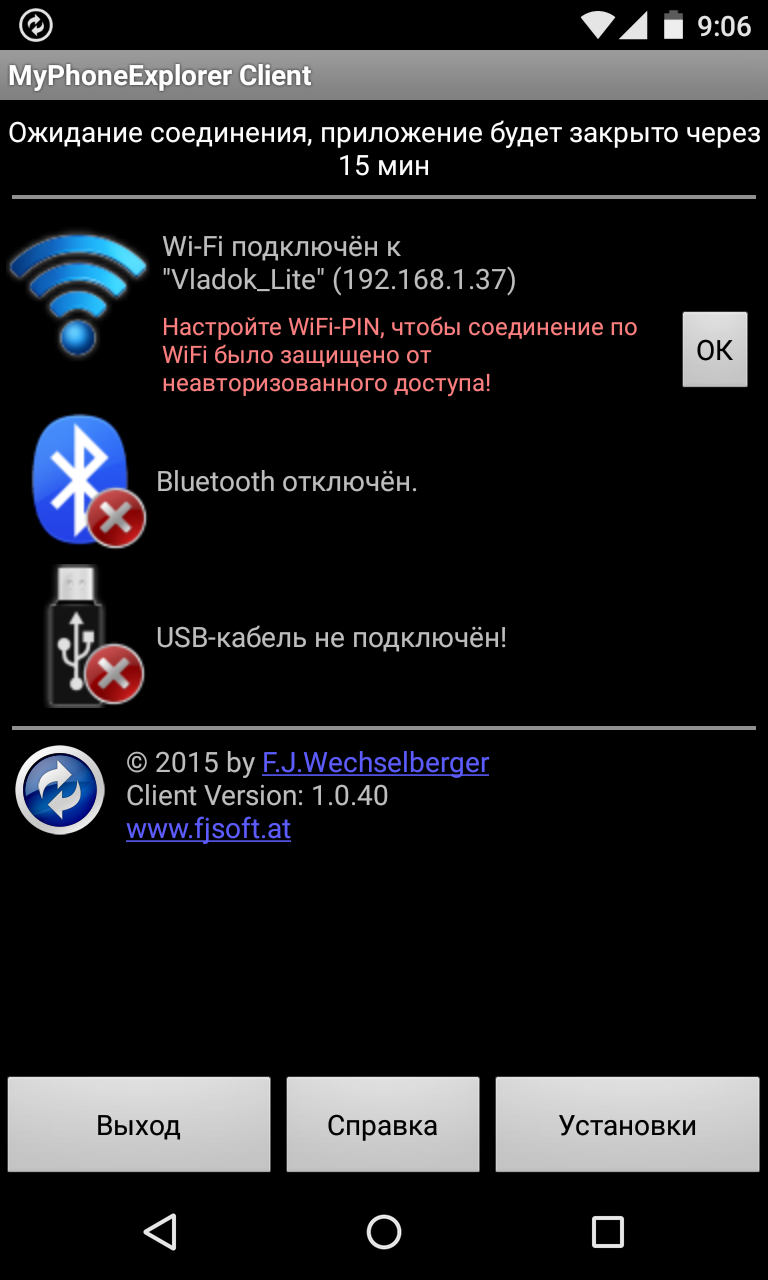
3. samm. Kui olete ühendatud koduvõrk Wi-Fi, selle teate kuvatakse põhiekraanil. Androidi sünkroniseerimist arvutiga saab läbi viia traadita meetodi abil, kuid me kasutame näiteks USB-kaablit. Ühendage need nutitelefoniga arvutiga.
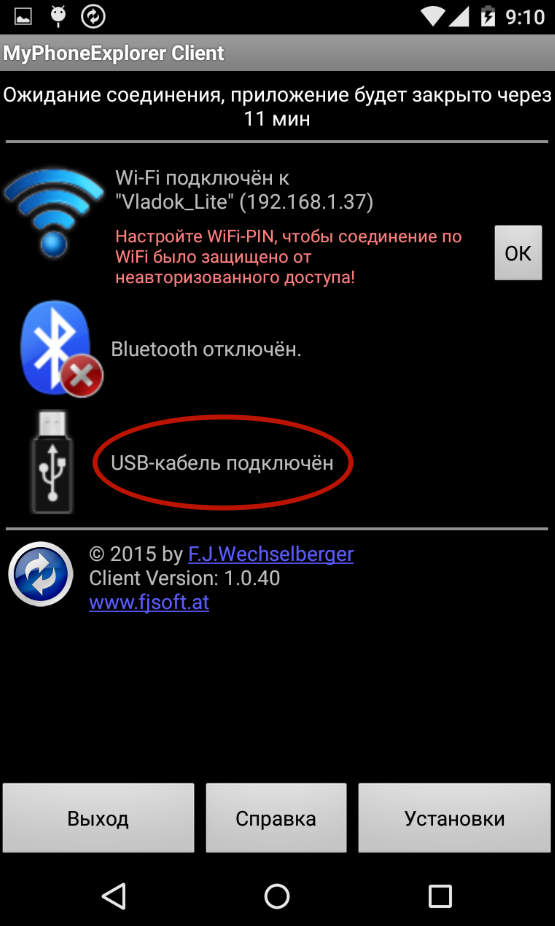
Tähelepanu: Kõik Hiina USB-nöörid ei pruugi olla võimelised edastama midagi muud kui elekter. Seetõttu kasutage kvaliteetset kaablit. Täiuslik valik on nutitelefoniga müüdud traat.
Samm 4. Tagasi arvutiprogrammi juurde. Selles klõpsake " Värskendama».
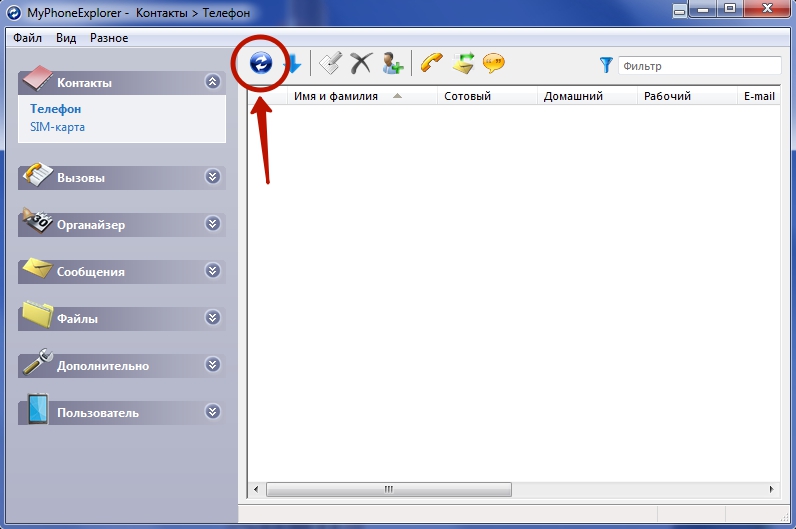
5. samm 5. Valige ühenduse tüüp ja klõpsake " OKEI." Meie puhul on see USB-kaabel.
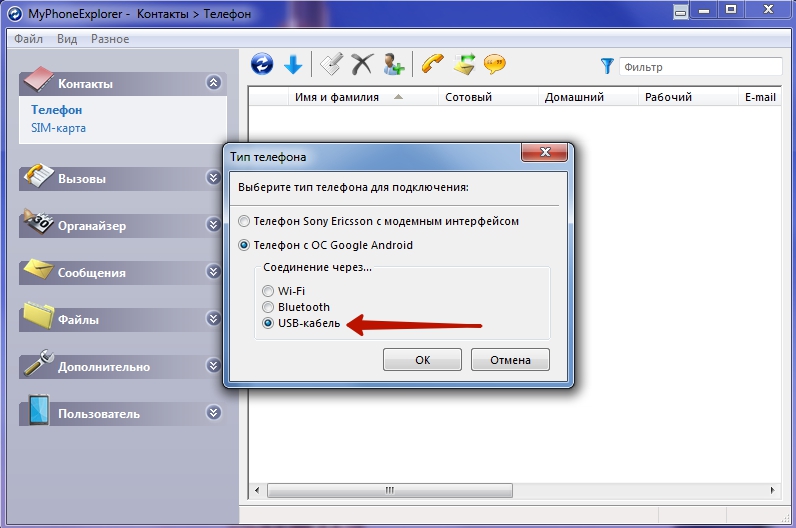
6. samm. Programm hoiatab teid, et USB-silumine peab seadme sisse lülitama. Kui te seda režiimi veel ei sisalda, kasutage seejärel juhiste hüpikakenit. Kui kõik nõuded täidetakse, klõpsake " Edasi».
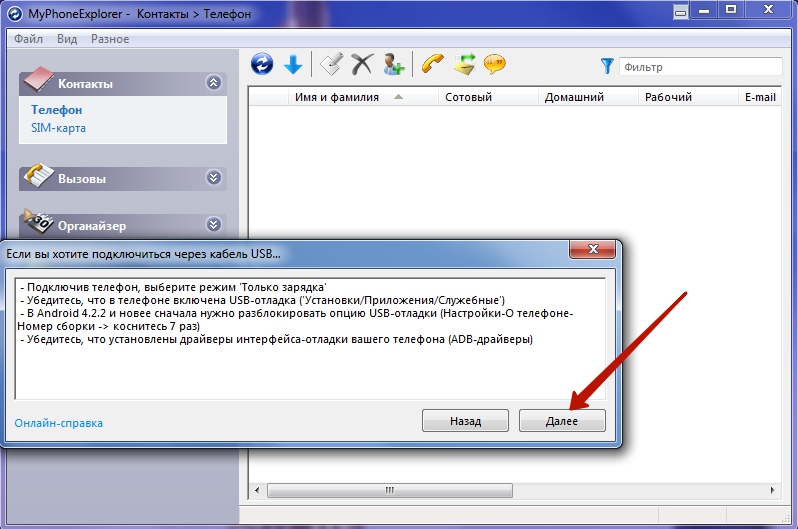
7. samm 7. Pärast ühendatud nutitelefoni määramist on vaja sisestada oma nimi ja vajutage nuppu " OKEI.».

Samm 8. Oodake sünkroniseerimise lõppu. Pärast seda näete oma telefoniraamatu, kõnede loendit, SMS-sõnumeid ja muud nutitelefoni salvestatud teavet.
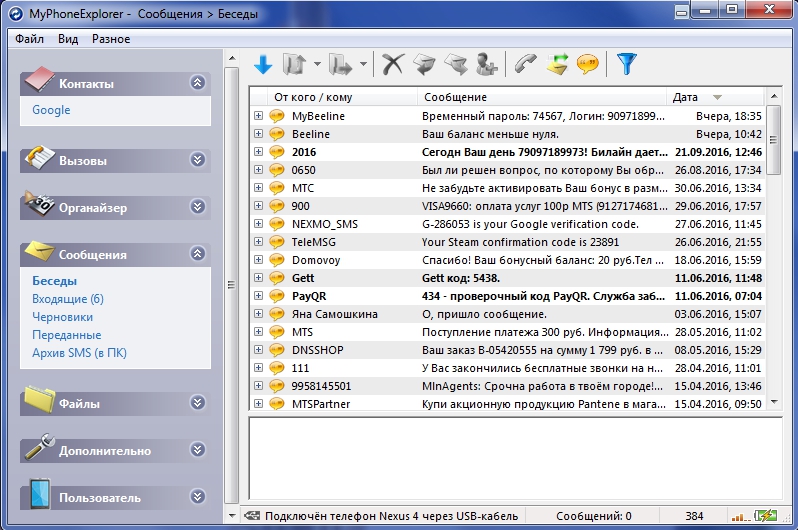
MyPhoneExploreri kasutamine ei saa mitte ainult läbida ja vastu võtta erinevaid faile, vaid jälgida ka seadme olekut. See oli selle jaoks, mis vajas mobiilse kliendi paigaldamist. Reaalajas näete keskprotsessori koormust, signaali taset, laengut ja temperatuuri ning mõnda muud teavet. Samuti saate töölaual kuvada kuvamisteateid. See on väga mugav, kui ühendate seadme arvutiga USB-ga ainult selle laadimise jaoks.
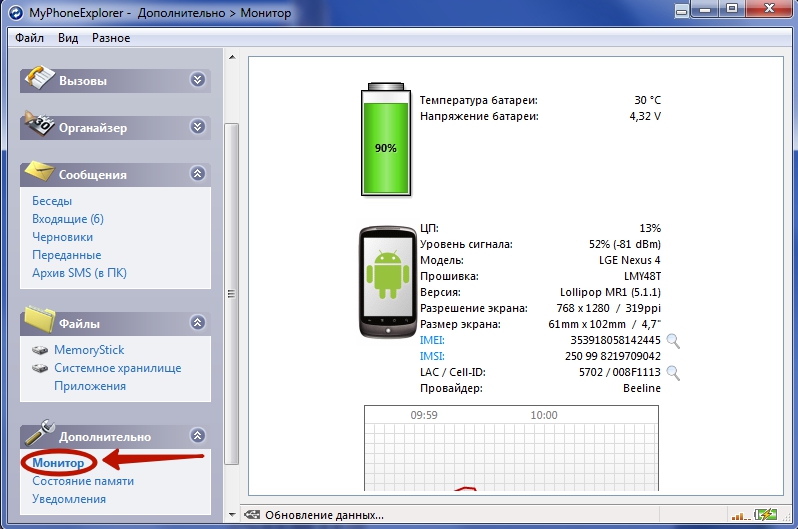
Failide sünkroonimise kasutamine.
Teine hea programm sünkroniseerimiseks Android arvutiga on Faili sünkroonimine. . See on mõeldud peamiselt selle protsessi rakendamiseks Wi-Fi abil. See nõuab ka allalaadimist ja paigaldamist mitte ainult arvutiprogramm , aga ka mobiilne klient. Pärast paigaldamist käivitage mõlemad versioonid ja järgige meie juhiseid:
1. samm. Klõpsa nupule " Sünkroonida töökohti.».
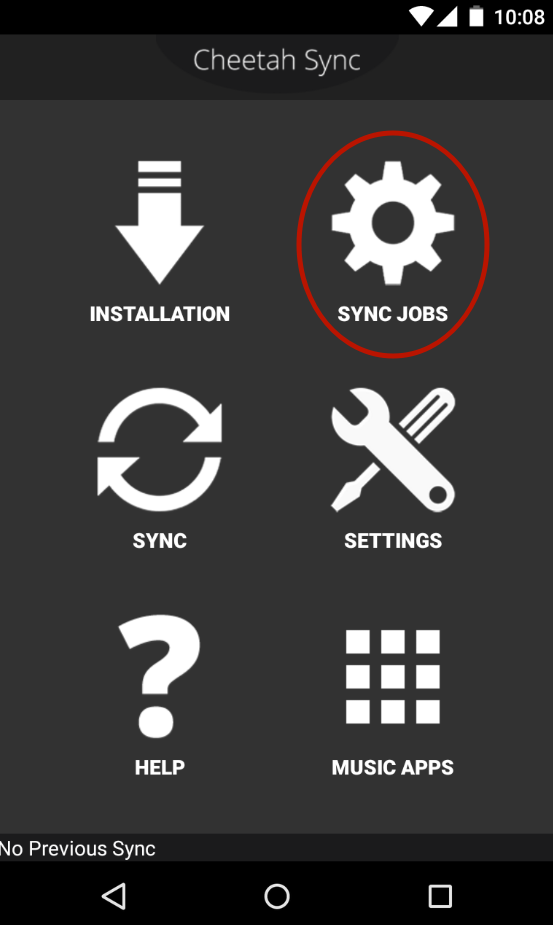
Samm 2. Valige kodutöö, kus teie nutitelefoni ja arvuti asuvad.
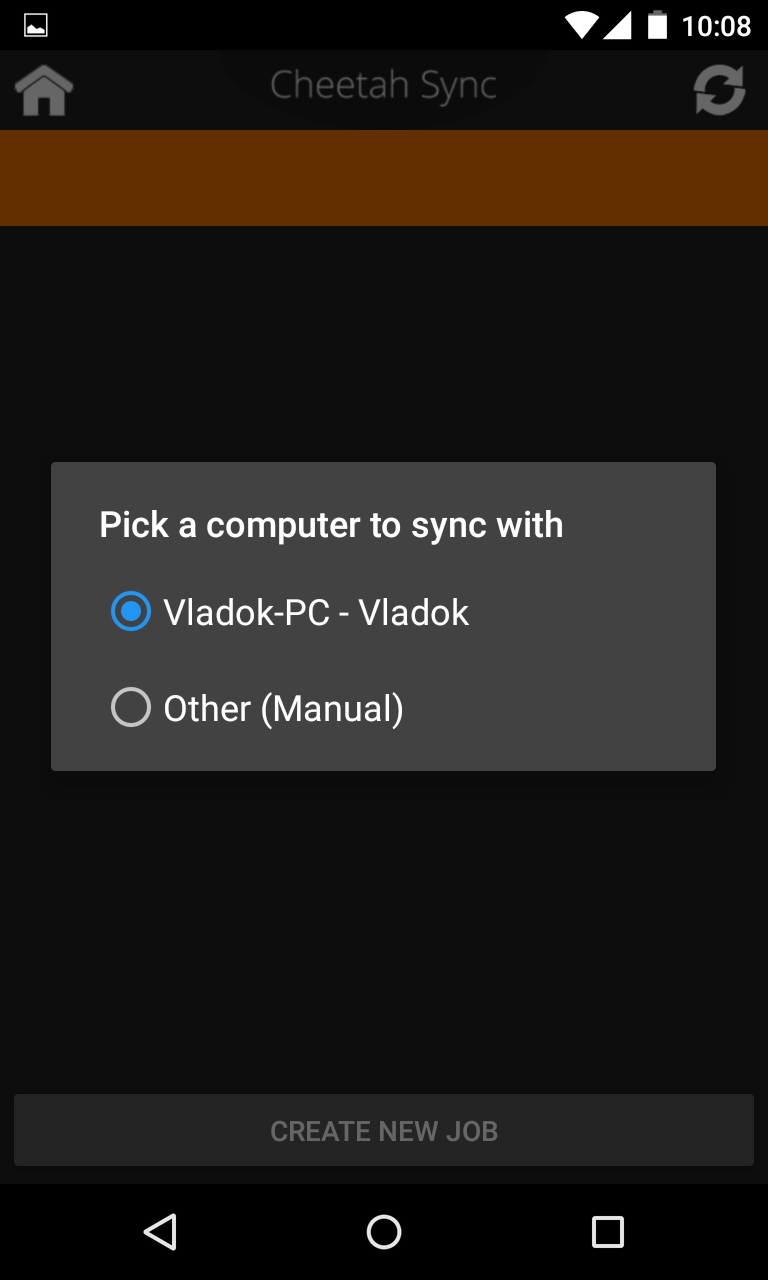
3. samm 3. Järgmisel menüüs klõpsake nuppu "Nupu" Tööd tegema».
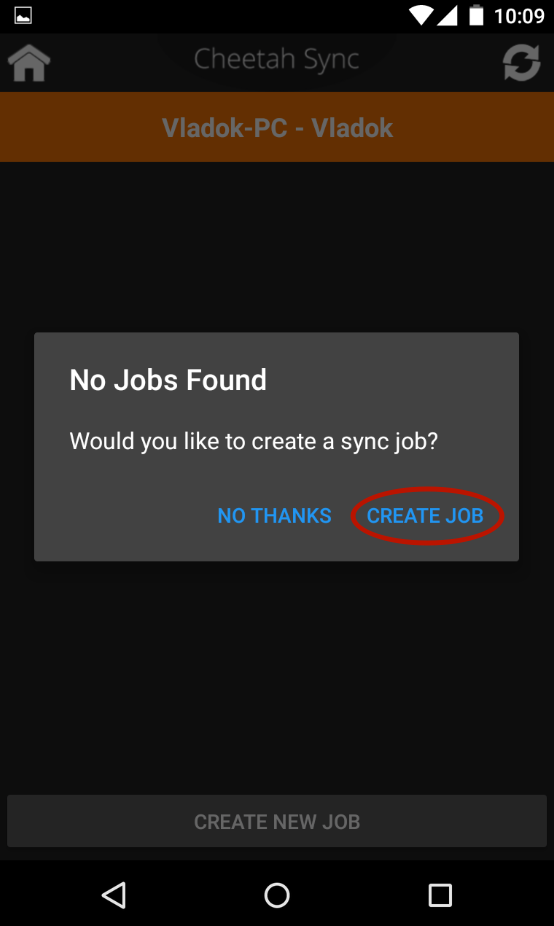
Etapp 4. Edastage sünkroonimine mis tahes nime järgi, seejärel valige loendist andmete edastamise suund. Teavet saab edastada arvutist nutitelefoni, nutitelefoni arvutisse või mõlemas suunas. Kui otsustada oma valik - klõpsa nupule " Loo.».
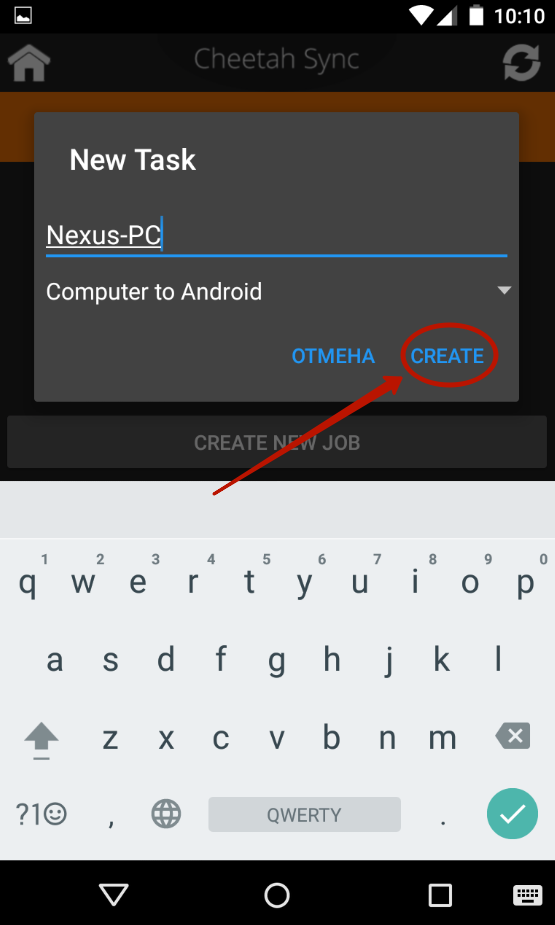
5. samm 5. Seejärel pakutakse teile arvuti failisüsteemi. Sel viisil saate vaadata ja alla laadida kõvakettale salvestatud faile. Siin on saadaval uute kaustade loomise tunnusjoon. Lühidalt öeldes muutub teie nutitelefoni kaugfailihalduriks.
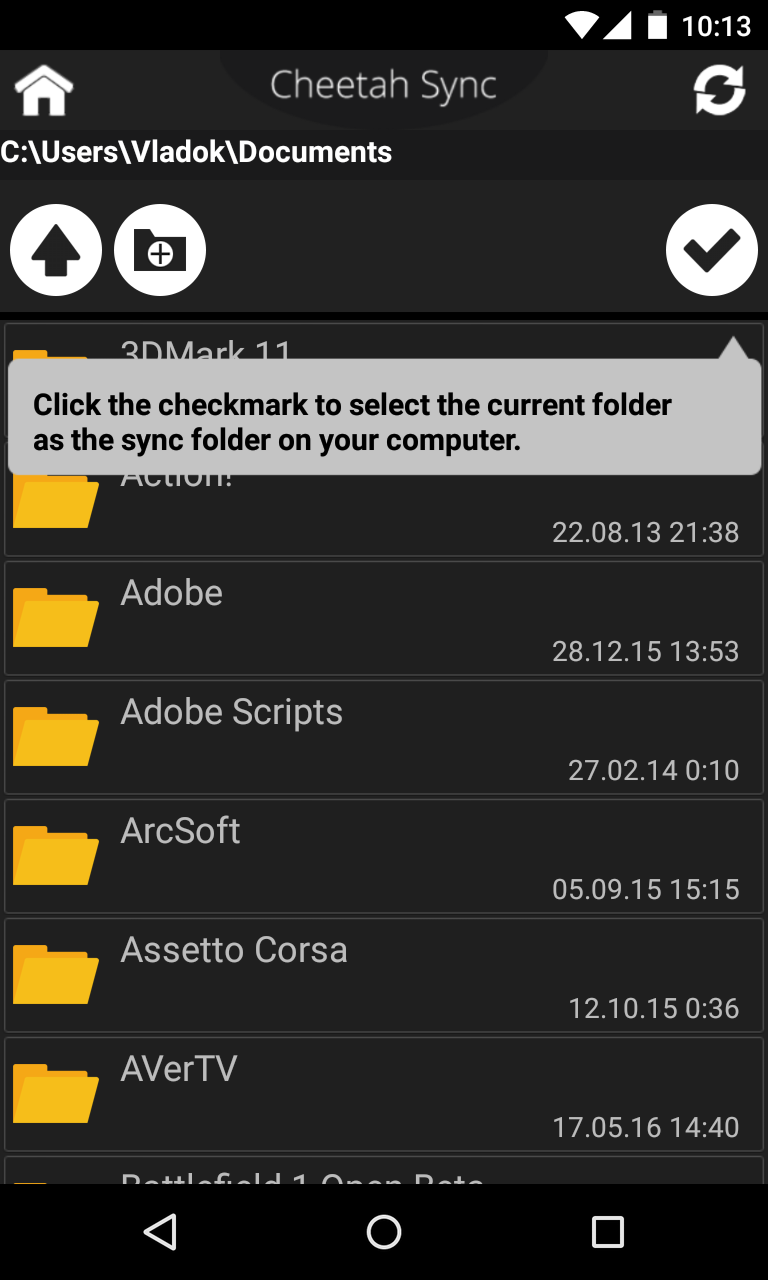
6. samm 6. Mis puudutab arvutiprogrammi esmakordsel käivitamisel, pakub see sisestada koduvõrgu seadeid, millele arvuti ja nutitelefon on ühendatud. Siin peaksite klõpsama nupule " Salvesta." Pärast seda saab kasulikkuse olemasolu meeles pidada ainult siis, kui otsustate muuta jaotava Wi-Fi ruuteri või seadeid.
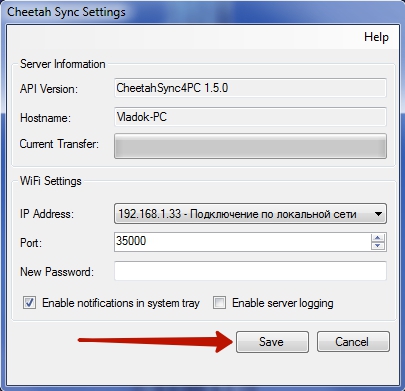
Airroid kasutamine
Kui soovite saada juurdepääsu oma nutitelefoni arvutist, saate teha ilma täiendavate kommunaalteenusteta. Piisavalt telefoni installimiseks Airrash Arvuti puhul on antud juhul üsna mis tahes Interneti-brauser.
1. samm. Installige ja käivitage airroid.
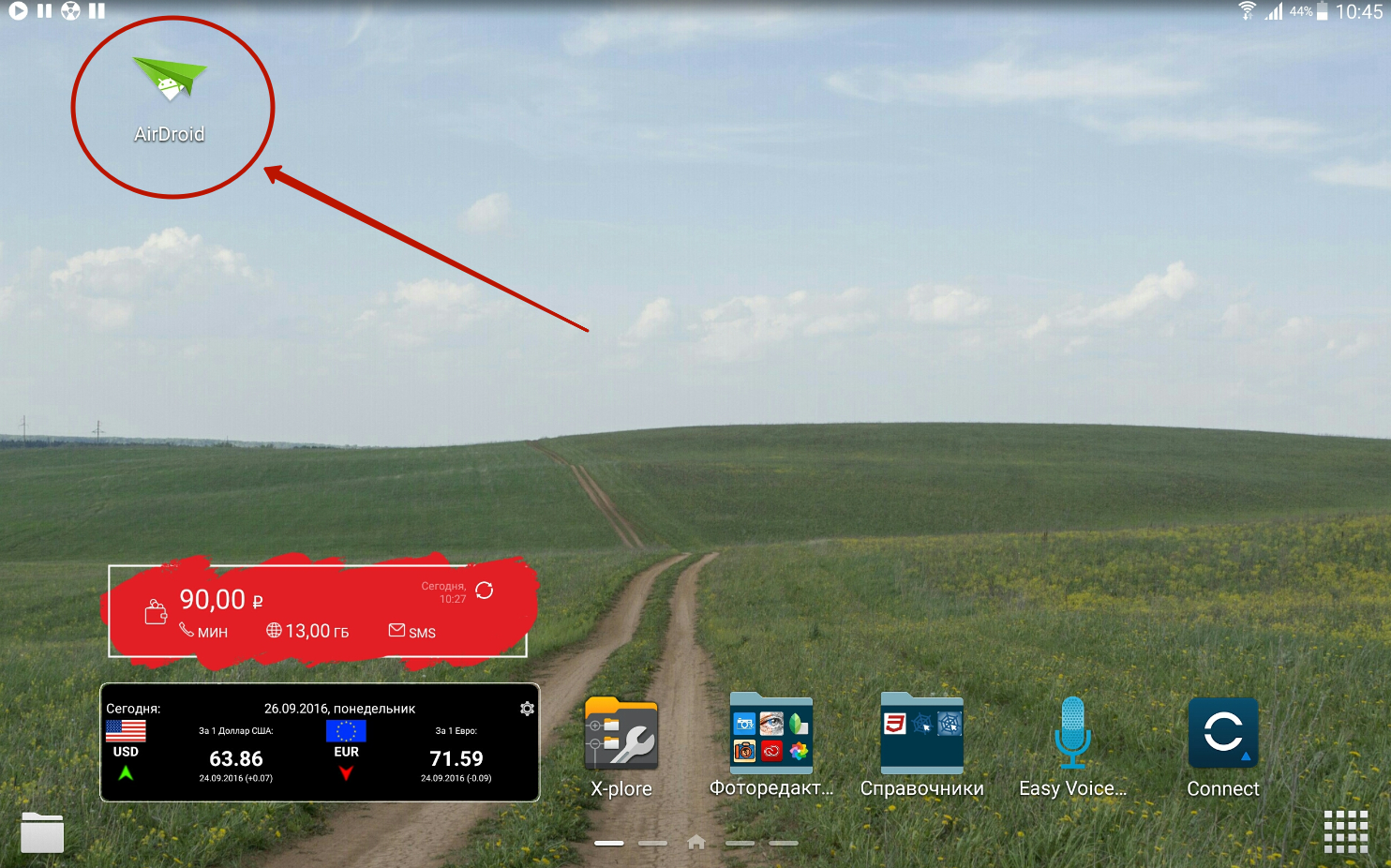
Samm 2. Sünkroonimine peab algama automaatselt. Kui see juhtub, siis tuleb klõpsata vastav nupp.
3. samm 3. Taotluse ülaosas näete kahte aadressi. See on nende poolt arvutisse minna. Esimest kasutatakse, kui olete registreeritud ametlikul AirDroidi veebisaidil. Teine aadress koosneb numbritest, punktidest ja käärsoolest - seda kasutavad need, kes ei soovi registreerimisel aega veeta.
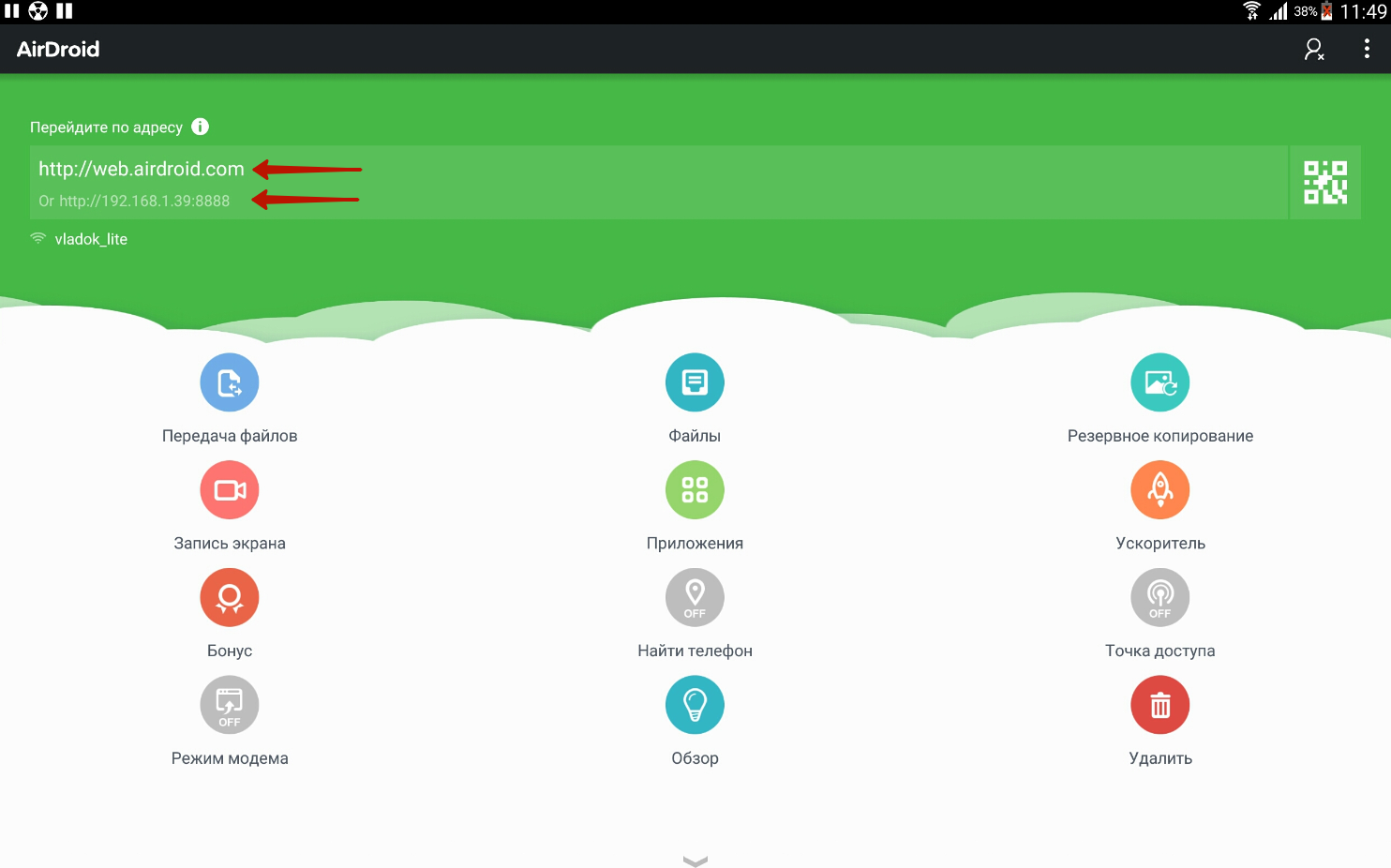
Samm 3. Niipea, kui proovite minna määratud aadressile, saab konfiguratsiooni taotlus sünkroonimise. Teil on vaja klõpsata nupul " Aktsepteerima" Sa jäetakse 30 sekundi pärast tagasi lükata.
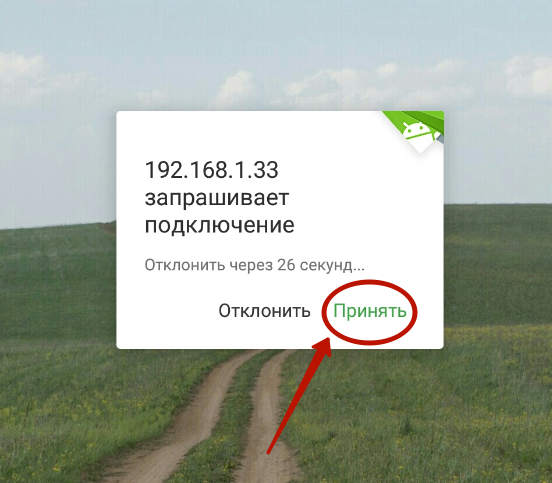
Samm 4. Pärast oma kinnitust Interneti-brauseris näete ilus leht. Sellega saate faile edastada, muusikat kuulata, video vaadata - sõna, kontrollida täielikult nutitelefoni failisüsteemi. Samuti on telefoniraamat, helistage logi ja palju muud. Screenshots on väga kasulikud. Kõik sissetulevad teated kuvatakse ka brauseris, mis on väga mugav raske töö ja võimetus regulaarselt meenutada monitori.
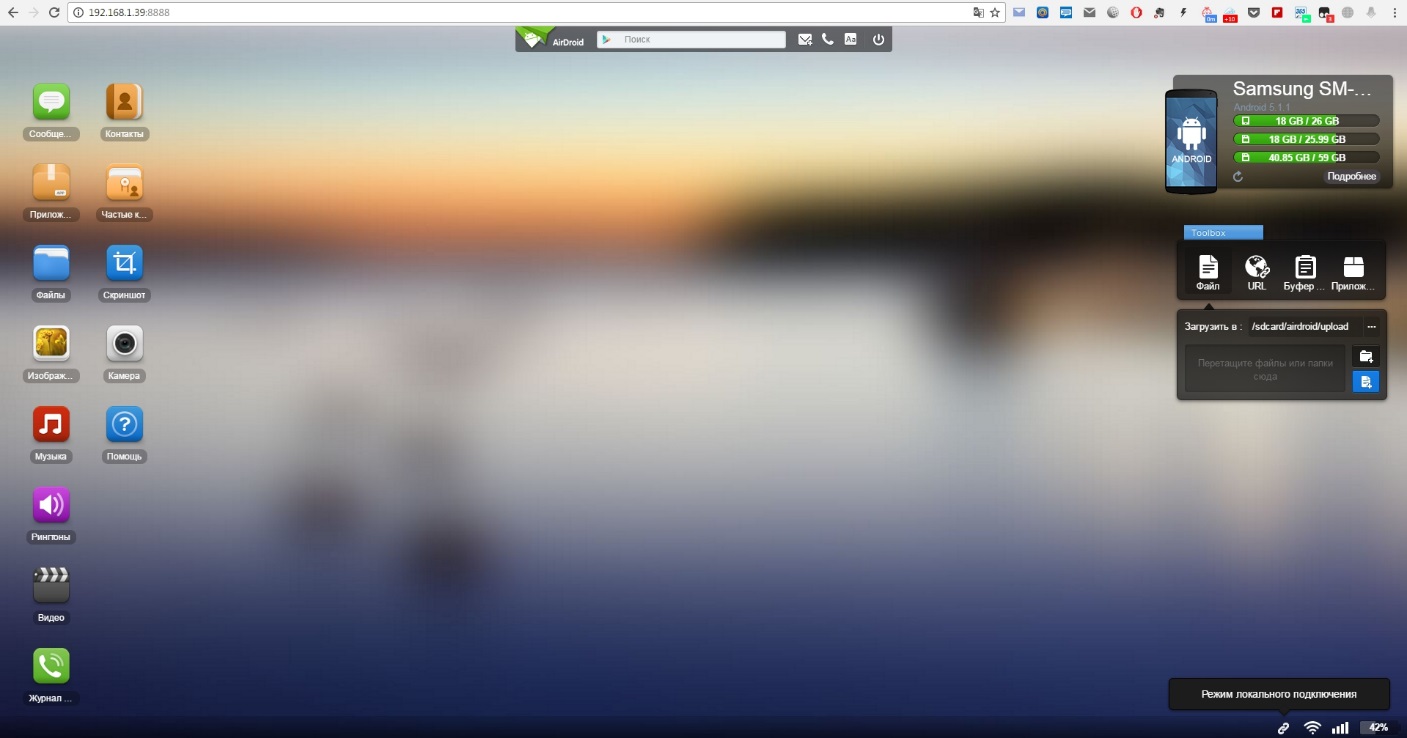
FTP-serveri loomine
Kui olete tuttav FTP lühendiga, saate sellise serveri luua nutitelefoni. Selle tulemusena saate vabalt hallata telefoni asuvaid faile, kasutades nendel eesmärkidel sobivat rakendust. Näiteks saab väga populaarne failihaldur ühendada FTP-serveritega. Kokku ülem.. Jääb aru, kuidas luua FTP server nutitelefoni. Ja see on tehtud väga lihtne. Lihtsalt alla laadige ja installige rakendus sellele Ftp server Ja järgige juhiseid:
1. samm. Käivitage utiliit.
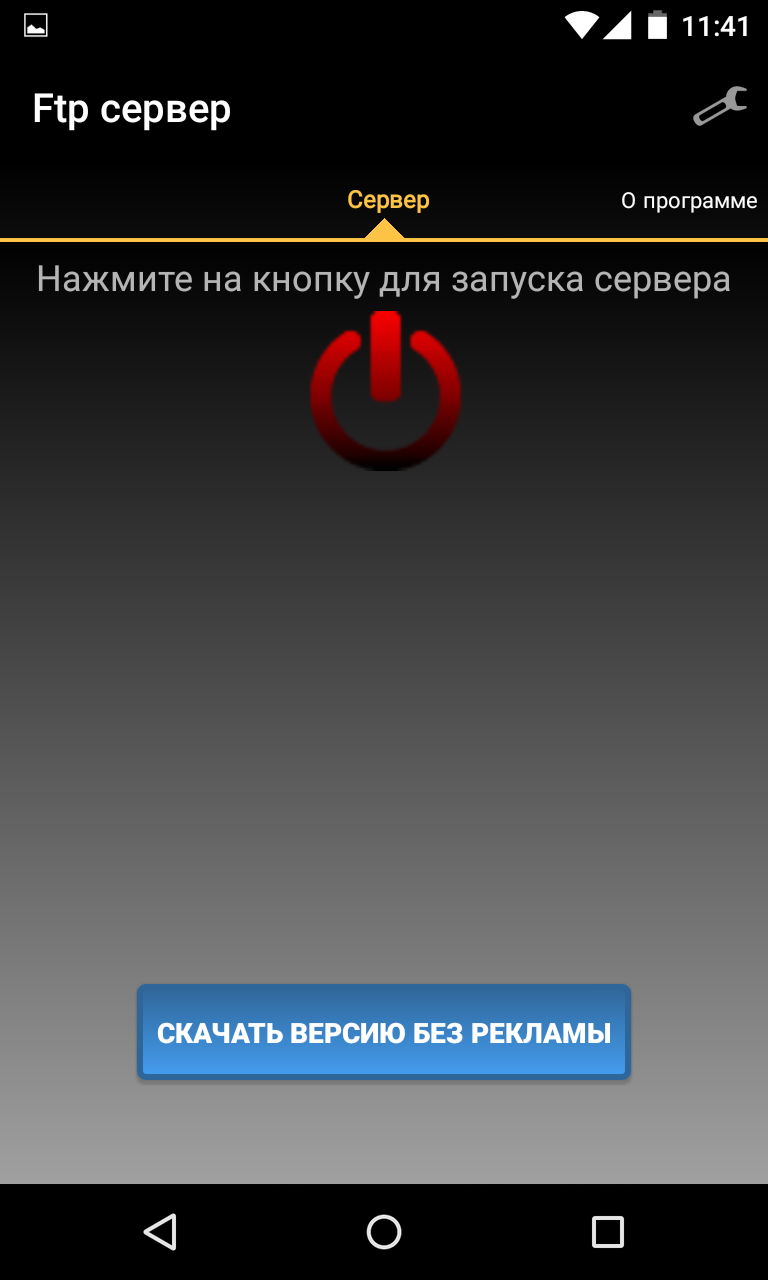
2. samm. Klõpsake punast klahvi, mis serveeritakse serveri käivitamiseks. Selle tulemusena tuleb see värvida rohelisena.
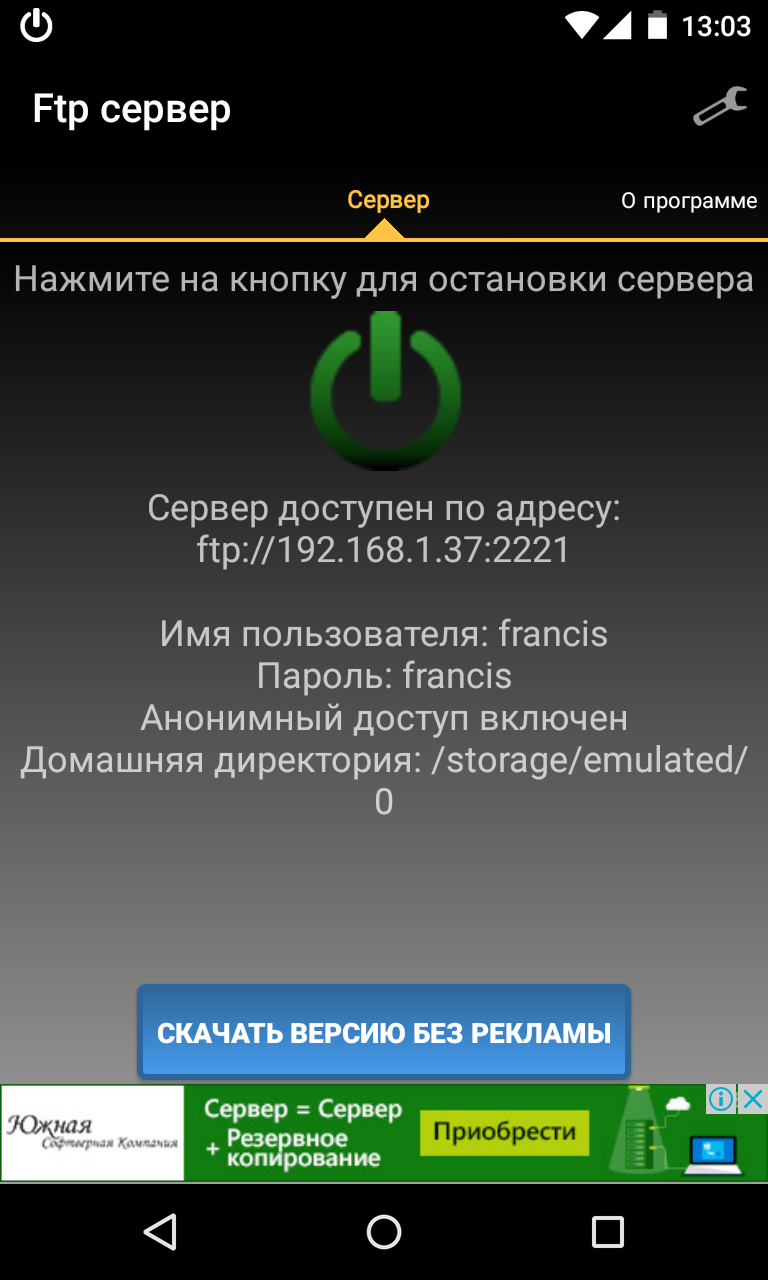
3. samm. Kasutage klienti teie jaoks sobivas arvutis. Sisselogimise ja parooliga ühendamise aadress loetakse nutitelefoni ekraanil.
4. samm. Kui soovite kodukataloogi muuta, saate selle rakenduse seadetes teha.
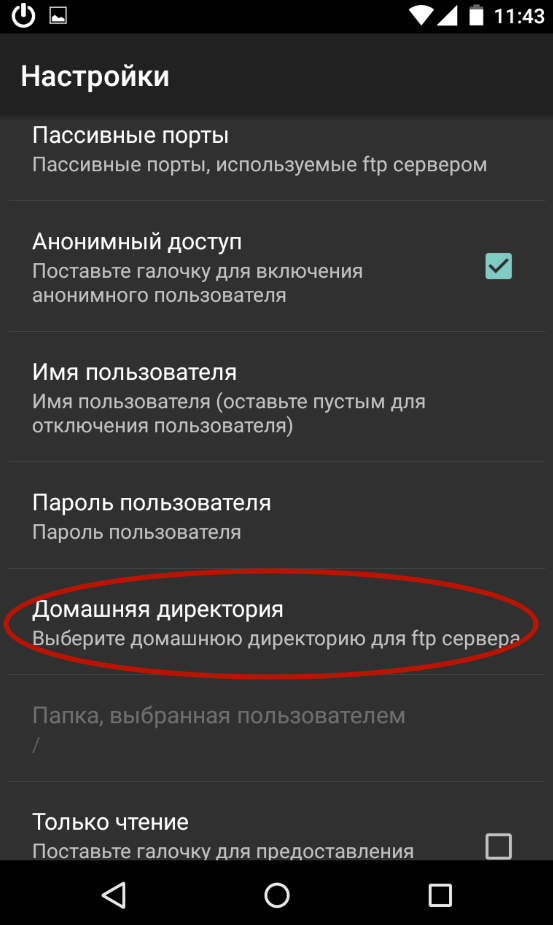
Samm 5. Kui FTP server peatub vaja - vajutage rohelist nuppu, mille järel see peaks olema punane.
Sageli saate kuulda, et Fly Bränd Telefonid ei saa sünkroniseerida sülearvuti või personaalarvuti. Kuulujutud ... Lihtsalt mitte kõik operatsioonisüsteemidel on võimalus luua tarkvara lennata töötamiseks. Kui teil on Windows 98, ME (Millennium) või Vista arvutis, siis tõenäoliselt probleem selles küsimuses on tõenäoline. Kui kasutate Mac OS-i, Linuxi operatsioone või muud eksootilist tööd, ei saa te unistada kaubamärgiga programmide installimisest lennata, kuna need keskenduvad Microsoftile välja töötatud operatsioonisüsteemile.
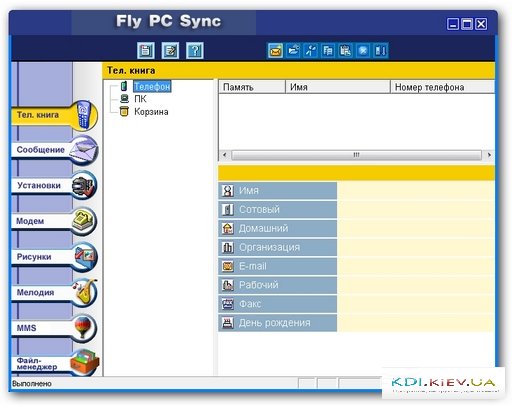
Telefonijaam Fly tasuta.
Telefoni sünkroniseerimine Fly C PC
Teine ebameeldiv uudis, et selle brändi telefonide omanikele on see, et tootja ei hoolitse kõigi oma telefonide haldamise eest, millel on asjakohased programmid arvutiga sünkroniseerimiseks. Ainus allikas, kus on võimalik määrata selle tegevusetuse ja lennata vastava tarkvara allalaadimiseks, jäävad kolmanda osapoole saitidele.
Video ülevaade: telefoni sviit v4.
Kõige tavalisem arvuti ühendamine ja sünkroniseerimine jääb selle juurde telefoniprogramm Suite, mis tõlgitakse telefoni blokeerimiseks. Sellega on USB-i või Bluetoothi \u200b\u200btelefon ja arvuti ühendus ja arvuti ühendus. See programm See on väga mugav kasutada ja hõlmab selliseid funktsioone:
- - Võimaldab muuta telefoniraamatus andmeid;
- - salvestada telefoni varuandmed;
- - Vaata ja eemaldada SMS ja MMS;
- - telefoni kaustade ümbernimetamine ja redigeerimine, failihalduri abil;
- - võime edastada arvutist ja tagasi muusika, video ja pilte;
- - Paigaldamine telefoni mängudele ja mitmesugustele programmidele.
Programmi installimine on lihtne:
- - kaasasoleva kaabel ühendage telefon USB-liidesega;
- - Telefoni ekraanil valige ühenduse liigi valikus COM-port;
- - Paigaldage PC sobivad draiverid;
- - Pärast draiverite paigaldamist leidke telefon, mille arv on COM-pordi number;
- - kui käivitate telefoni seadete vahekaardil Seaded, täpsustage eespool mainitud Com sadam;
- - Kõik on töövalmis!
Kirjeldusest on näha, et seda programmi on lihtne paigaldada ja mugava kasutada. Palju kasulikke funktsioone, mis on eeskujuga eeskujuga vene keeles, aitavad teil oma telefoni võimalusi laiendada.
Paigaldusjuhised:
- Pakkige arhiiv programmi ja joosta Setup.exe.
- Pärast töölaua paigaldamist ilmub otsetee Fly Telefon Suite.
- Kui teie arvutis ei ole draivereid MTK 6235 com Sadam, laadige alla ja installige need. Sel juhul peab telefon arvutist lahti ühendama.
Programmi loomine:
- Jaoks uSB-abi Kaabel, ühendage telefon arvutiga telefoni ekraanil valige COM-port.
- Käivita programm arvutis klõpsates Fly Telefon Suite etikett.
- Menüü vasakul all vajutage Sisseseade ja liin Som Port valige sadam, mis on nimekirjas kohe pärast Som1, tavaliselt seda Som4 või Som6.
- Vasakul Programmi menüüs vajutage TEL. Programm pakub soovid alla laadida kontaktid telefonist? - Klõpsake nuppu Jah.
Selle kohta, kuidas töötada kontaktidega, üksikasjalikult kirjeldatud viide programmid. Sertifikaadi helistamiseks klõpsake küsimuse märk ? Programmi ülaosas.
Video ülevaade: telefoni sviit V4 SMS.
Ja siin on juht, Fly Telefon Suite programm ja juhiseid selle alla laaditud ametlikul saidil Flymobile.zendesk.com 2016. aastal:
Video: kontaktide salvestamine telefoni arvutisse.
Siit leiate ja tasuta alla laadida tasuta App Fly Telefon Suite PC. Flace PS PHONOSUITE V.2.4.8, 8.1.1.1 programmis on Vene versioon, mis on siin saadaval lingi kohal. Oma abiga saate sünkroonida telefoni kontakte, telefoniraamatut. Video ülevaade, mida teha, kui Fly Telefon Suite ei laadita andmeid.